Windows11のタスクバーに表示されている時計は初期設定では24時間制で表記されています。
本記事ではWindows11の時計の表示を午前・午後の12時間制に変更する方法を紹介します。
午前・午後で表示する
1.「スタート」ボタン >「設定」の順番にクリックします。
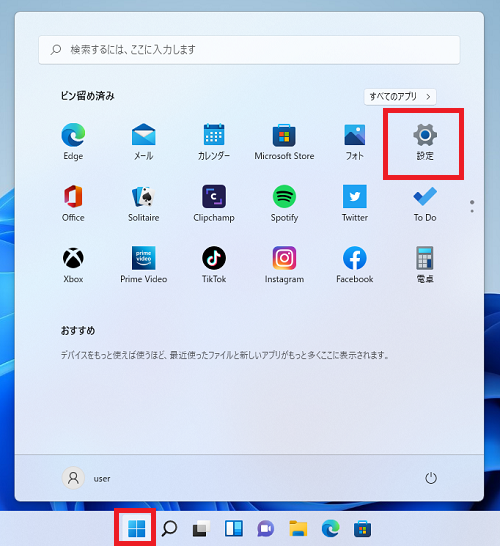
2.「設定」画面が開くので「時刻と言語」>「言語と地域」をクリックします。
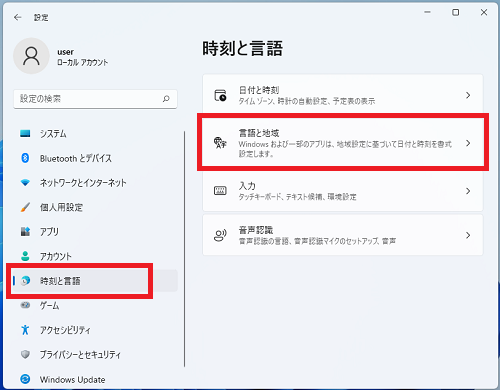
3.「地域設定」右側の![]() をクリックします。
をクリックします。

4.「形式を変更」をクリックします。
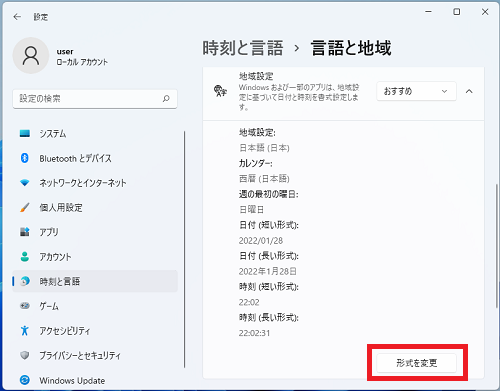
5.「時刻(短い形式)」の項目右側のプルダウンメニューを開き「午前 9:40」または「午前 09:40」いづれかを選択します。
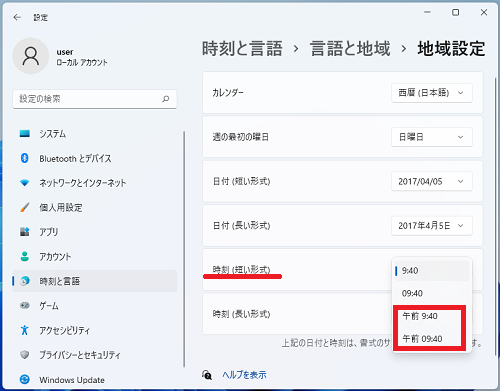
時計の表示が午前、午後の表示に変わります。
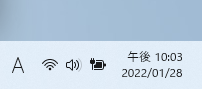
以上で設定完了です。
AM・PMで表示する
1.「スタート」ボタン >「すべてのアプリ」の順番にクリックします。
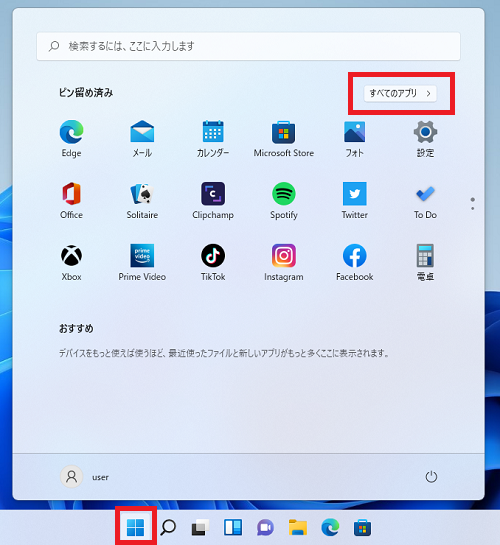
2.「Windowsツール」をクリックします。
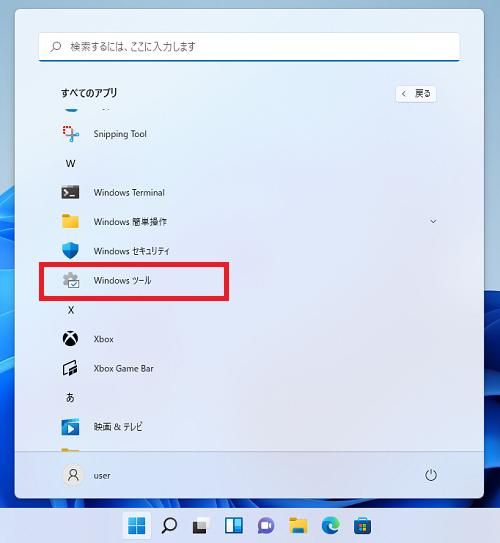
3.「コントロールパネル」をダブルクリックします。
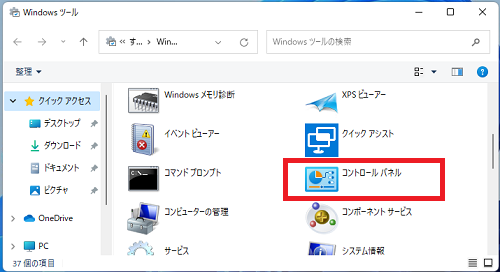
4.「時計と地域」をクリックします。
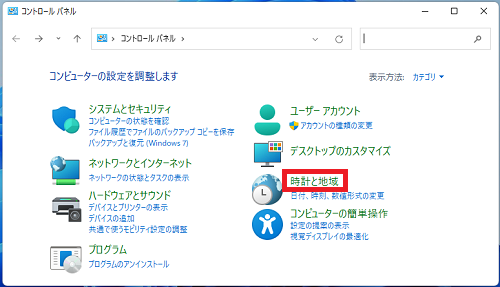
5.「日付、時刻、数値形式の変更」をクリックします。
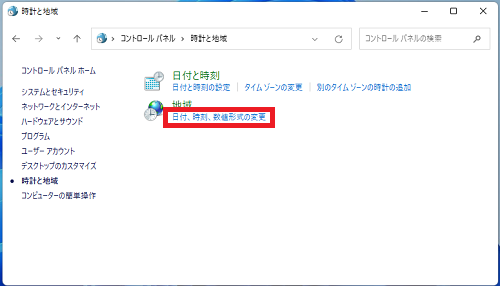
6.「形式」タブ内の「追加の設定(D)...」をクリックします。

7.「時刻」タブをクリックします。
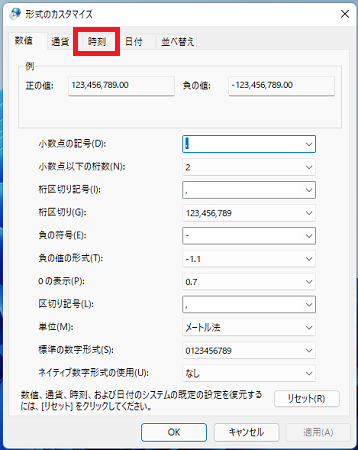
8.次の3項目をプルダウンメニューから変更をし以下の値を選択します。
選択ができたら続けて「OK」をクリックします。
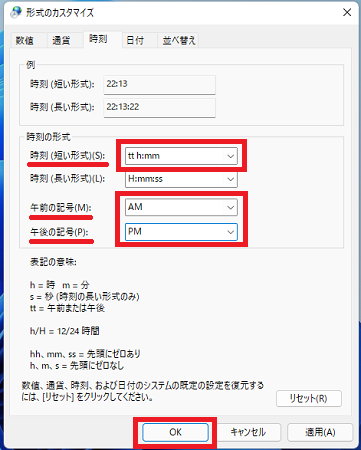
tt h:mm
・午前の記号(M)
AM
・午後の記号(P)
PM
時計の表示がAM、PMの表示に変わります。
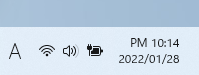
以上で設定完了です。
こちらの記事も参考にご覧ください。
▶【Windows11】時刻や日付を変更する
Windows11のその他の設定はこちらから
▶Windows11 設定と使い方